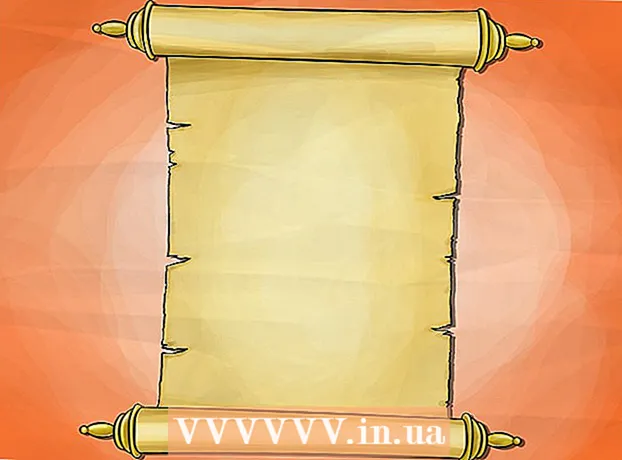Forfatter:
Roger Morrison
Oprettelsesdato:
24 September 2021
Opdateringsdato:
1 Juli 2024
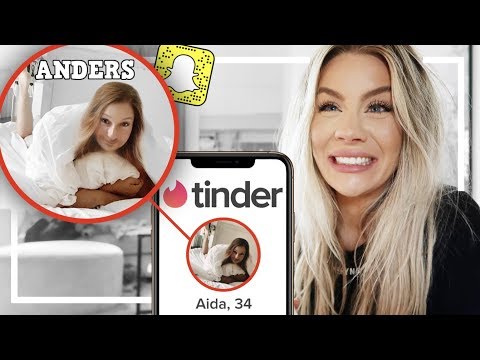
Indhold
Snapchat er en sjov app, der giver dig mulighed for at sende fotos og korte videoer eller "Snaps" til dine venner. Disse snap kan ses i et par sekunder og slettes derefter for godt. Snapchat er gratis at downloade til iPhones og Android-enheder.
At træde
Del 1 af 2: Oprettelse af en konto
 Download appen. Gå til App Store (til Apple-brugere) eller Google Play Store (til Android-brugere) og download Snapchat gratis.
Download appen. Gå til App Store (til Apple-brugere) eller Google Play Store (til Android-brugere) og download Snapchat gratis. - Snapchat er lavet til smartphones. Du vil sandsynligvis støde på problemer med at prøve at oprette en konto med en iPad eller en Android-tablet.
 Åbn Snapchat, og tryk på "Tilmeld dig". Indtast dine oplysninger. Du bliver bedt om at indtaste din e-mail-adresse og fødselsdato og komme med en adgangskode. Du skal være over tretten for at oprette en Snapchat-konto.
Åbn Snapchat, og tryk på "Tilmeld dig". Indtast dine oplysninger. Du bliver bedt om at indtaste din e-mail-adresse og fødselsdato og komme med en adgangskode. Du skal være over tretten for at oprette en Snapchat-konto.  Tænk på et brugernavn. I det næste skærmbillede bliver du bedt om at komme med et brugernavn. Dette er det navn, dine venner kan bruge til at finde dig på Snapchat, og det navn, der vises på deres venneliste. Dit brugernavn skal være entydigt, så husk at du bliver nødt til at tænke på noget andet, hvis det ønskede brugernavn allerede er i brug af en anden.
Tænk på et brugernavn. I det næste skærmbillede bliver du bedt om at komme med et brugernavn. Dette er det navn, dine venner kan bruge til at finde dig på Snapchat, og det navn, der vises på deres venneliste. Dit brugernavn skal være entydigt, så husk at du bliver nødt til at tænke på noget andet, hvis det ønskede brugernavn allerede er i brug af en anden. - Tænk nøje over dit brugernavn, fordi du ikke kan ændre det senere. Hvis du vil ændre dit brugernavn senere, skal du oprette en ny konto.
 Bekræft dit telefonnummer. Du bliver bedt om at indtaste dit telefonnummer, så du kan bekræfte din konto. Du kan springe dette trin over, hvis du vil gøre dette senere.
Bekræft dit telefonnummer. Du bliver bedt om at indtaste dit telefonnummer, så du kan bekræfte din konto. Du kan springe dette trin over, hvis du vil gøre dette senere.  Bevis at du er menneske ved at vælge de rigtige billeder. Snapchat bruger en verifikationsmetode for at sikre, at der ikke oprettes nogen automatiske konti. Tryk på billederne, hvor du ser et spøgelse. Tryk på "Fortsæt", når du har valgt alle de rigtige billeder.
Bevis at du er menneske ved at vælge de rigtige billeder. Snapchat bruger en verifikationsmetode for at sikre, at der ikke oprettes nogen automatiske konti. Tryk på billederne, hvor du ser et spøgelse. Tryk på "Fortsæt", når du har valgt alle de rigtige billeder.  Tilføj venner. Snapchat søger i din adressebog for at se, hvilke andre mennesker der også bruger Snapchat. For at tilføje nogen som en ven skal du blot klikke på ikonet, der ligner en person med et plustegn. Du kan finde dette ikon på højre side af skærmen. Når den anden person accepterer din venneanmodning, kan du sende fotos og videoer til hinanden.
Tilføj venner. Snapchat søger i din adressebog for at se, hvilke andre mennesker der også bruger Snapchat. For at tilføje nogen som en ven skal du blot klikke på ikonet, der ligner en person med et plustegn. Du kan finde dette ikon på højre side af skærmen. Når den anden person accepterer din venneanmodning, kan du sende fotos og videoer til hinanden. - Du kan springe dette over ved at trykke på "Fortsæt" og derefter "Tillad ikke".
- Hvis du vil tilføje en ven, der ikke er i telefonens adressebog, skal du finde ham eller hende manuelt. Du kan gøre dette ved at trykke på søgesymbolet i øverste højre hjørne af skærmen "Tilføj venner". Indtast derefter personens Snapchat-brugernavn.
Del 2 af 2: Brug af Snapchat
 Tag et billede, der viser, hvordan du har det, og send det til dine venner for sjov. Når du har oprettet din konto og tilføjet dine venner, kan du straks begynde at sende Snaps.Gå til hovedskærmen for Snapchat for at tage et billede. Dette svarer meget til din telefons kamera. Tryk på knappen for at tage et billede, eller tryk og hold på knappen for at optage en kort video.
Tag et billede, der viser, hvordan du har det, og send det til dine venner for sjov. Når du har oprettet din konto og tilføjet dine venner, kan du straks begynde at sende Snaps.Gå til hovedskærmen for Snapchat for at tage et billede. Dette svarer meget til din telefons kamera. Tryk på knappen for at tage et billede, eller tryk og hold på knappen for at optage en kort video.  Rediger billedet. Når du har taget et Snap, kan du redigere det på flere måder.
Rediger billedet. Når du har taget et Snap, kan du redigere det på flere måder. - Du kan føje en billedtekst til billedet ved at trykke en gang på skærmen. Dit tastatur vises nu, så du kan skrive en billedtekst, besked eller andet.
- Du kan tegne på billedet ved at trykke på blyantikonet øverst til højre på skærmen. Du får nu vist en farvet bjælke, som du kan glide op eller ned for at vælge farven på din pen.
- Du kan tilføje et filter samt tid, temperatur eller hastighed. Du gør dette ved at stryge til venstre.
 Angiv en tidsbegrænsning for din Snap. Modtageren kan normalt se din Snap i tre sekunder. Du kan justere denne tid ved at trykke på Stopur-knappen i nederste venstre hjørne. En menu vises, hvor du kan indstille en tid mellem 1 og 10 sekunder.
Angiv en tidsbegrænsning for din Snap. Modtageren kan normalt se din Snap i tre sekunder. Du kan justere denne tid ved at trykke på Stopur-knappen i nederste venstre hjørne. En menu vises, hvor du kan indstille en tid mellem 1 og 10 sekunder.  Send billedet eller tilføj det til din historie. Send billedet ved at trykke på pilikonet i nederste højre hjørne af skærmen. Du vil nu se din venneliste.
Send billedet eller tilføj det til din historie. Send billedet ved at trykke på pilikonet i nederste højre hjørne af skærmen. Du vil nu se din venneliste. - Vælg de personer, du vil sende din Snap til, ved at trykke på deres brugernavn. Tryk derefter på pilikonet i nederste højre hjørne af skærmen for at sende din Snap.
- Når du går til siden "Snapchat", vil du kunne se status på din Snap - hvad enten det er "Sendt", "Leveret" eller "Åbnet".
- Du kan også føje din Snap til "Min historie", en mulighed der vises øverst på din venneliste. Dette giver alle på din venneliste mulighed for at se dit foto eller din video så ofte, som de vil have i 24 timer. Du kan tilføje flere fotos eller videoer til din historie på samme tid.
 På Snapchat-skærmen skal du trykke og holde nede for at bruge linser. Dette er den seneste funktion, der er føjet til Snapchat. Snapchat bruger automatisk ansigtsgenkendelse til at tilføje effekter til din Snap. Du kan ikke tilføje linser på mange ældre enheder.
På Snapchat-skærmen skal du trykke og holde nede for at bruge linser. Dette er den seneste funktion, der er føjet til Snapchat. Snapchat bruger automatisk ansigtsgenkendelse til at tilføje effekter til din Snap. Du kan ikke tilføje linser på mange ældre enheder. - Inden du tager et snap, skal du holde kameraet foran dit ansigt og placere fingeren på dit ansigt på skærmen. Sørg for, at hele dit ansigt er på skærmen.
- Efter et stykke tid vil du se et gitter vises, og mulighederne for de forskellige linser vil være synlige nederst på skærmen. Hvis linsefunktionen ikke er aktiveret, er din enhed sandsynligvis ikke egnet.
- Stryg til venstre for at se de forskellige effekter, du kan vælge imellem. Nogle linser har instruktioner, såsom "Åbn munden" eller "Løft dine øjenbryn". Dette tilføjer endnu en animation. Objektivsamlingen roterer, så nogle effekter er muligvis ikke tilgængelige nu, da de var før.
- Tag et snap, eller tryk på og hold knappen nede for at optage en video. Du vil være i stand til at sende det ligesom en almindelig Snap.
 Åbn dine beskeder. Gå til siden "Snapchat" for at få adgang til Snapchat-beskeder fra dine venner. Berør og hold brugernavnet på den person, der sendte dig beskeden for at se billedet eller videoen.
Åbn dine beskeder. Gå til siden "Snapchat" for at få adgang til Snapchat-beskeder fra dine venner. Berør og hold brugernavnet på den person, der sendte dig beskeden for at se billedet eller videoen. - Husk, at når du åbner beskeden, begynder tiden at løbe. Når timeren når nul, kan du ikke længere se Snap.
- Den eneste måde at komme rundt på dette er at tage et screenshot af billedet, når det vises på din skærm. Billedet gemmes i dit galleri. Snapchat underretter også modtageren om, at du har taget et skærmbillede.
 Bloker venner. Hvis du vil blokere nogen fra din venneliste (forhindre dem i at sende dig Snaps eller se dine historier), kan du gøre dette ved at rulle ned i din venneliste til navnet på den pågældende person.
Bloker venner. Hvis du vil blokere nogen fra din venneliste (forhindre dem i at sende dig Snaps eller se dine historier), kan du gøre dette ved at rulle ned i din venneliste til navnet på den pågældende person. - Tryk på personens navn og derefter på ikonet for indstillinger, der vises ud for vedkommendes navn. En anden menu vises, som du kan blokere eller fjerne personen med.
- Hvis du sletter nogen, forsvinder de for altid fra din venneliste. Hvis du blokerer nogen, føjes deres brugernavn til en blokeret kontaktliste nederst på din venneliste.
- For at fjerne blokering af nogen skal du bare rulle ned til listen over blokerede kontaktpersoner, trykke på det korrekte brugernavn og derefter trykke på indstillingsikonet og derefter vælge "Fjern blokering". Personens navn føjes tilbage til din venneliste.
 Juster dine indstillinger. Du kan justere nogle indstillinger ved at trykke på tandhjulsikonet øverst til højre på hovedskærmen eller meddelelsessiden.
Juster dine indstillinger. Du kan justere nogle indstillinger ved at trykke på tandhjulsikonet øverst til højre på hovedskærmen eller meddelelsessiden. - Du får nu mulighed for at ændre din e-mail-adresse, ændre dit telefonnummer og aktivere eller deaktivere underretninger.
- Du kan også angive, hvem du vil modtage Snaps fra, og hvem der kan se dine historier - alle Snapchat-brugere eller bare folkene på din venneliste.